人們出於多種原因捕獲他們的移動屏幕。有些人只是為了好玩,有些人需要捕捉他們應用程序上的內容,有些人需要捕捉它來記錄他們的手機遊戲。不管你心中的原因是什麼,它仍然增加了完成任務的需求。現在的手機種類繁多,三星和蘋果公司仍然位居榜首。那麼,為什麼不呢?三星出色地證明了其質量、耐用性和整體規格。因此,如果您是三星 Galaxy 用戶並且發現需要捕獲您的屏幕,那麼您就可以查看正確的帖子。因為在這裡,我們將向您展示最佳且經過驗證的方法以及他們的指導方針 三星如何錄屏.
閱讀整篇文章,並自由選擇哪一篇文章能引起您的興趣。因為我們不能否認所有的方式都不是完美的,這只是能力的問題。無論如何,您將能夠在閱讀這篇文章後了解我們對此的含義。因此,無需進一步的告別,讓我們開始學習並開始尋找解決問題的最佳解決方案。
第 1 部分。三星屏幕錄製的默認方式
三星智能手機具有高級功能,其中之一就是屏幕錄製。因此,如果您無法購買新的錄音應用程序,那麼使用三星屏幕錄像機是最好的解決方案。這個預裝的錄製工具非常可靠,因為除了允許您捕獲屏幕之外,它還允許您編輯或自定義錄製設置。這意味著您可以根據自己的喜好自由調整聲音設置、視頻質量和視頻大小。
擁有這個內置的屏幕錄像機對某些人來說是一個寶藏,因為他們不需要安裝一個可以在手機存儲空間上節省大量空間的應用程序。承認吧;這個事實意義重大,尤其是當您知道它不僅可以捕獲您的屏幕,因為您現在甚至可以免費獲得電話、虛擬會議和喜愛的在線視頻的副本!有鑑於此,讓我們一起來了解一下三星S9的錄屏教程吧。
步驟1在屏幕錄像機上激活並設置您需要的參數。為此,請通過滑動屏幕找到該工具以訪問 控制中心.看到該工具後,您需要點擊並按住其圖標以訪問其設置。
第2步在屏幕錄像機設置頁面上,導航 聲音、視頻質量和自拍視頻大小 如果適用。選擇錄製所需的選項,然後點擊 開始錄製 按鈕應用修改。
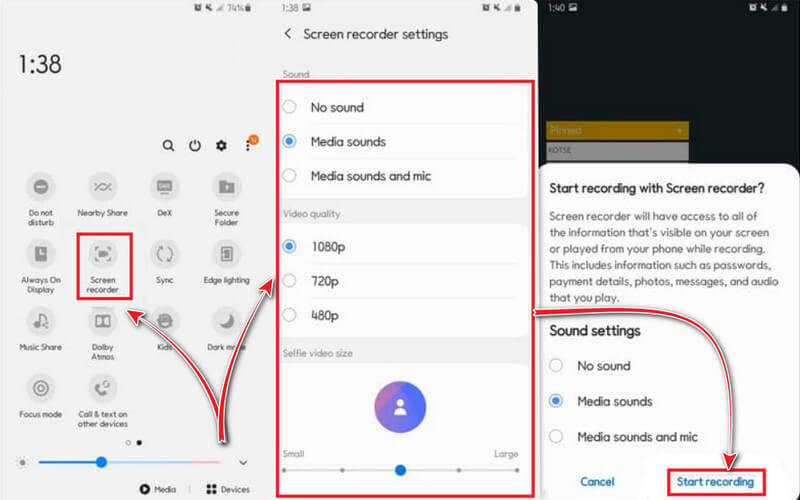
第 3 步點擊按鈕開始錄製後,工具倒計時後開始拍攝。請注意,三星屏幕錄像機設置的浮動條將固定在您的屏幕上,但不要擔心,因為它不會在您的屏幕錄像中捕獲它。您現在可以啟動要捕獲的應用程序或媒體,然後單擊 停止 任何時候你喜歡的圖標。
第 2 部分。 在三星屏幕錄製的最佳方式
前進是在三星上錄製屏幕的最佳和最令人興奮的方式。這個任務無非就是 AVAide 屏幕錄像.它是一款桌面集成軟件,提供各種錄製工具,如錄像機、錄音機、網絡攝像頭錄像機、遊戲錄像機、窗口錄像機和電話錄音機。是的,這款多功能軟件可以讓您 iPhone上的屏幕記錄 和 Android 設備,只要它連接到 Wi-Fi,使用鏡像功能。該工具的鏡像方法可以捕獲手機屏幕上顯示的所有內容,包括您在三星錄音機上幾乎看不到的系統聲音和麥克風。哦,AVaide 手機錄音機中的錄音內容和分辨率設置會讓您驚嘆不已,因為它們提供高達 4K 的分辨率,並從錄音內容中提供各種音頻源。
這是一款不容忽視的獨一無二的錄屏軟件。因為如果您決定使用它,放棄它太好了,請隨時按照下面的分步教程進行操作。
- 三星上的屏幕、遊戲、視頻、音頻和錄音機合二為一。
- 以最高質量捕獲您的任務。
- 從它支持的眾多視頻和音頻格式中進行選擇。
- 使用內置降噪麥克風錄製畫外音。
- 它很輕巧,對您的系統要求不高。
如何使用 AVAide Screen Recorder 在三星上進行屏幕錄製
步驟1獲取應用程序
最初,您需要在您喜歡使用的桌面或 macOS 上下載並安裝 AVAide 屏幕錄像機。為了更快地幫助您,您可以單擊上面提供的下載按鈕。之後,你要知道,Android 上該工具的電話錄音機需要一個應用程序的幫助才能成功運行鏡像。所以,在你的三星上,安裝 FoneLab Mirror。
第2步訪問電話錄音機
成功獲取應用程序後,在您的 PC 上啟動屏幕錄像機。然後,將鼠標懸停在其 電話 記錄器位於界面上的最後一個工具箱中。之後,選擇 安卓錄音機 從下一個窗口。
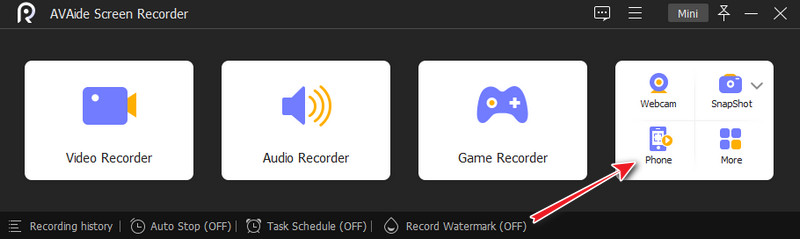
第 3 步連接設備
您必須連接兩個設備才能激活鏡像方法。為此,您必須確保兩者連接到同一個 WLAN 或網絡。然後,啟動您在三星上安裝的應用程序,並選擇一種投射屏幕的方式。請注意,最簡單的方法是掃描二維碼。
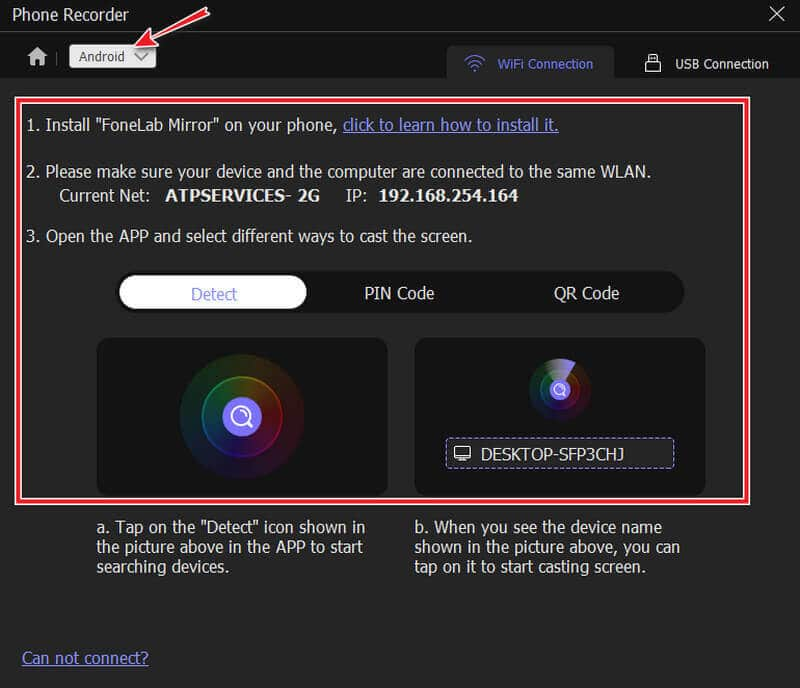
步驟4開始錄製
連接後,您現在可以開始錄製了。但在此之前,您可以自由調整 解決 和 錄製內容.否則,你可以打 記錄 按鈕啟動您需要在三星上錄製的內容後開始錄製。
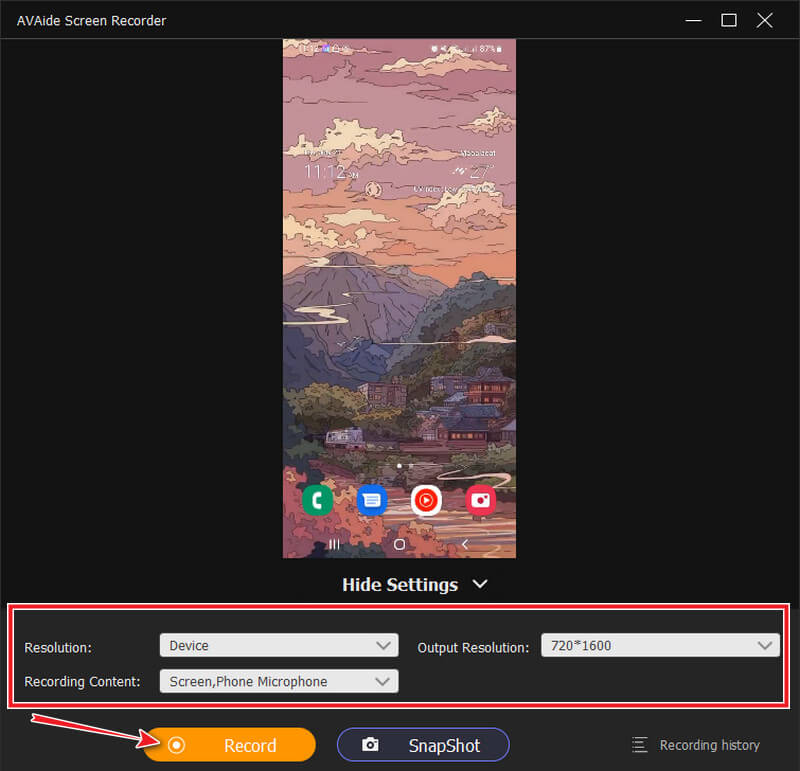
第 5 步導出錄音
擊中後 停止 按鈕從浮動欄,導出窗口將出現。您可以通過修剪文件來自由編輯錄製的視頻。此外,在播放錄製視頻的預覽時,您可以通過單擊 相機 圖標。否則,打 出口 按鈕保存文件。
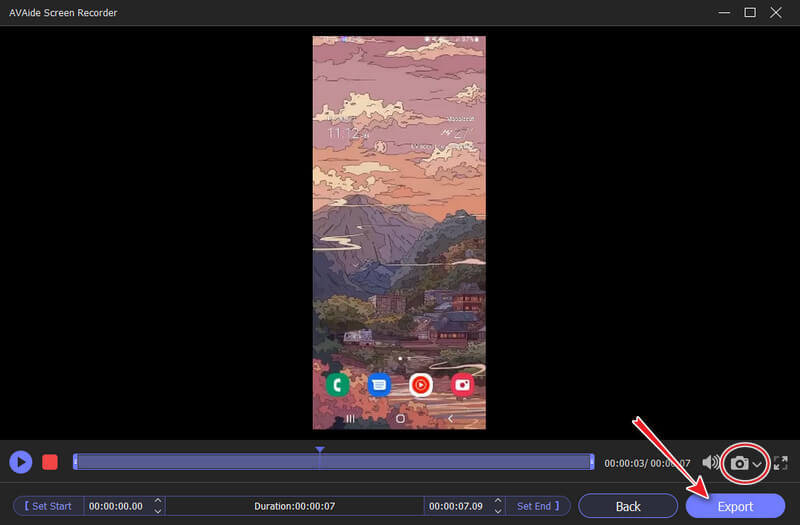
筆記: 如果您想在 iPhone 上使用電話錄音機,則不需要安裝第三方鏡像應用程序。另外,通過單擊 科格爾 圖標在桌面上的界面上,您將訪問眾多讓您驚嘆的設置選項。
第 3 部分。有關三星屏幕錄製的常見問題解答
如何在三星上錄製電話?
大多數最新的三星手機都有內置的通話記錄器。撥打或接聽電話後,您可以訪問查找它。只需輕按錄音機,即可記錄整個通話。此外,使用電話錄音應用程序也是一個不錯的選擇。點擊這裡查看完整的評論 適用於 Android 的最佳通話錄音應用.
我可以通過屏幕錄製從網絡上捕捉電影嗎?
是的。屏幕錄像機可以捕獲在線內容,但不能捕獲具有強大保護功能的電影應用程序中的內容。
我在哪裡可以訪問三星輸出的錄製設置?
要訪問錄製輸出設置,您可以轉到圖庫應用程序或文件管理器。在圖庫中,您只需要尋找後期媒體。然後,在文件管理器上,您必須點擊視頻圖標並訪問屏幕頂部的視頻記錄。
總結一下,三星手機確實很棒。就像其他手機一樣,大多數三星手機(雖然不是全部)都包含每個人都應該關注的高級功能。但是,如果您當前的三星手機沒有屏幕錄像機,那麼您仍然可以選擇 AVAide 屏幕錄像.因為這款軟件確實是最靈活的錄屏軟件,你可以找到。那你還在等什麼?現在抓住您的光標,開始在您的 PC 上安裝該工具,然後按照我們在上面為您提供的步驟進行操作。
在您的計算機上錄製屏幕、音頻、網絡攝像頭、遊戲、在線會議以及 iPhone/Android 屏幕。
錄製屏幕和視頻
- Mac 上的屏幕錄製
- Windows 上的屏幕錄製
- iPhone上的屏幕錄製
- 在 iPhone 上錄製音頻
- 在沒有 DVR 的情況下錄製電視節目
- iPhone 和 Android 上的屏幕錄製 Snapchat
- 錄製 FaceTime 通話
- 如何使用 VLC 錄屏
- 修復亞馬遜錯誤代碼 1060
- 修復 OBS 窗口捕獲黑色
- 如何將 PowerPoint 製作成視頻 [完整教程]
- 如何製作教程視頻:準備工作和指南
- 如何在 iOS 15 及更高版本上使用聲音進行屏幕錄製
- 如何在 TikTok 上進行屏幕錄製:桌面和移動解決方案
- 如何以 2 種經過驗證的方式在三星屏幕上錄製 [已解決]
- 如何在沒有採集卡的情況下在 PS4 上錄製遊戲玩法
- 如何在 Xbox One 上錄製遊戲玩法 [完整教程]






 安全下載
安全下載




